Cómo Redactar Texto en WordPress (La Manera Fácil)
Publicado: 2023-03-12¿Quieres redactar texto en tu sitio web de WordPress?
La redacción puede ser una forma de compartir información con sus visitantes sin dañar la privacidad de nadie. Incluso puede usarlo como un muro de pago inusual o un juego en el que desafía a los visitantes a completar las palabras que faltan.
En este artículo, le mostraremos cómo puede redactar texto en WordPress.
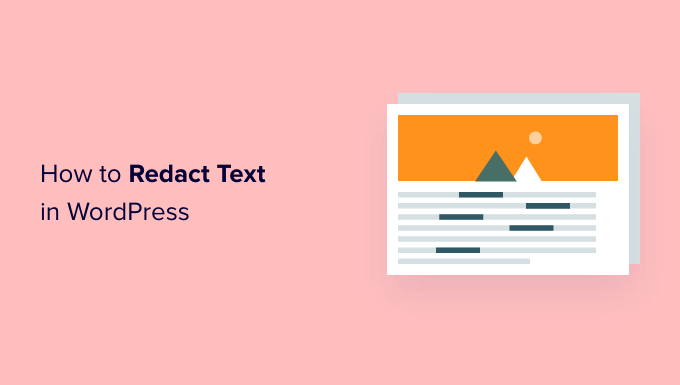
¿Por qué redactar texto en WordPress ?
La redacción es donde se edita el texto ocultando partes sensibles del mismo. Es una forma de compartir información y documentos con el público en general mientras se mantiene privada la información confidencial y sensible.
La redacción puede ayudarlo a compartir ejemplos del mundo real sin infringir su política de privacidad. Por ejemplo, si está mostrando a los visitantes cómo escribir un excelente CV, es posible que desee incluir algunos ejemplos de CV reales que haya recibido. Puede usar la redacción para bloquear el nombre, la dirección y otra información personal de cada solicitante.
Cuando redactas texto, ese contenido aún existe en tu tablero de WordPress. Esto significa que puede eliminar fácilmente la redacción en cualquier momento.
La redacción también puede ser una forma llamativa de obtener una vista previa del tipo de contenido que los visitantes pueden esperar cuando se registran en su sitio de membresía de WordPress. Luego, los visitantes pueden comprar una membresía para eliminar la redacción y disfrutar de la versión completa sin censura.
Dicho esto, veamos cómo puede redactar texto fácilmente en su sitio web de WordPress.
Cómo redactar texto en WordPress
La forma más fácil de redactar texto en WordPress es usando Eyes Only. Este complemento reemplazará cualquier texto redactado con un bloque negro.
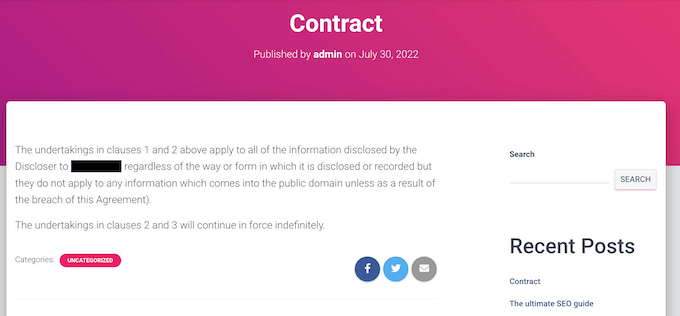
Si el visitante resalta el bloque, simplemente verá la palabra ELIMINADO en letras blancas.
Puede ver un ejemplo de cómo se vería esto en la siguiente imagen.
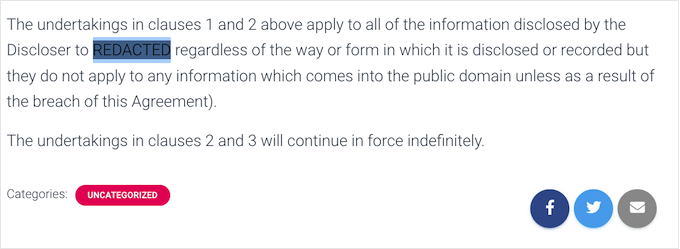
Otra opción es reemplazar automáticamente cualquier palabra o frase con una alternativa elegida por ti. Por ejemplo, si no puede usar el nombre de un cliente en el sitio web de su pequeña empresa, puede reemplazar la información con una palabra más vaga como "cliente".
Primero, deberá instalar y activar el complemento. Si necesita ayuda, consulte nuestra guía sobre cómo instalar un complemento de WordPress.
Tras la activación, puede redactar cualquier texto editando el HTML en el editor de código de WordPress. Para comenzar, simplemente abra la página o la publicación.
Luego, haga clic en el ícono punteado en la esquina superior derecha y haga clic en 'Editor de código'.
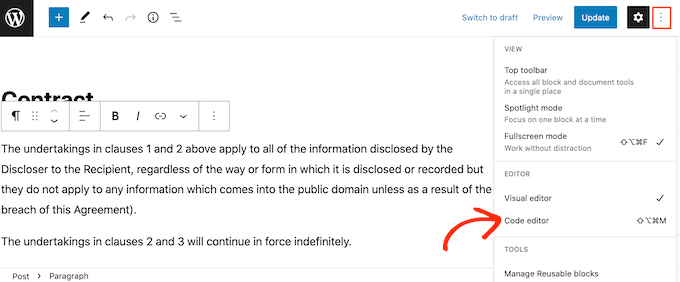
A continuación, busque el fragmento de texto que desea redactar. Al comienzo del texto, escriba la siguiente etiqueta:
[redact]
Al final del texto redactado, escriba:
[/redact]
En la siguiente imagen, estamos redactando 'el Destinatario'.
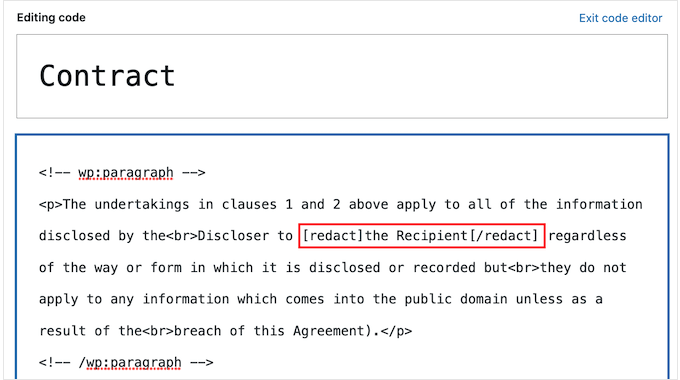
Para redactar más texto, simplemente siga el mismo proceso descrito anteriormente.
Si desea volver al editor de bloques de texto sin formato predeterminado en cualquier momento, simplemente haga clic en 'Salir del editor de código'.
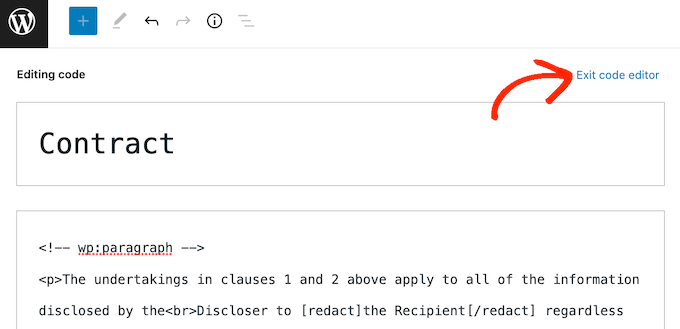
Después de agregar etiquetas a todo el texto que desea redactar, puede continuar y publicar o actualizar la página.

Solo tenga en cuenta que el texto no aparecerá redactado mientras esté conectado a su cuenta de WordPress. Para verificar que el texto esté redactado, deberá cerrar sesión en su cuenta o visitar la página en una pestaña de incógnito en su navegador web.
Otra opción es reemplazar automáticamente palabras específicas con palabras alternativas. Esto es útil si hay una palabra que nunca desea mostrar en su sitio, como el nombre de un proveedor o cliente confidencial.
Al configurar el complemento para redactar automáticamente una palabra, puede asegurarse de que la información nunca aparezca en su sitio web. Este flujo de trabajo automatizado también puede ahorrarle mucho tiempo y trabajo duro.
Dado que reemplaza cada palabra redactada con una palabra alternativa, este método también puede hacer que sus páginas sean más fáciles de leer y más agradables de ver, especialmente cuando se compara con una página que tiene mucho contenido tachado.
Para redactar una palabra o frase automáticamente, dirígete a Configuración » Solo ojos . Luego, continúe y haga clic en el botón 'Agregar nuevo'.
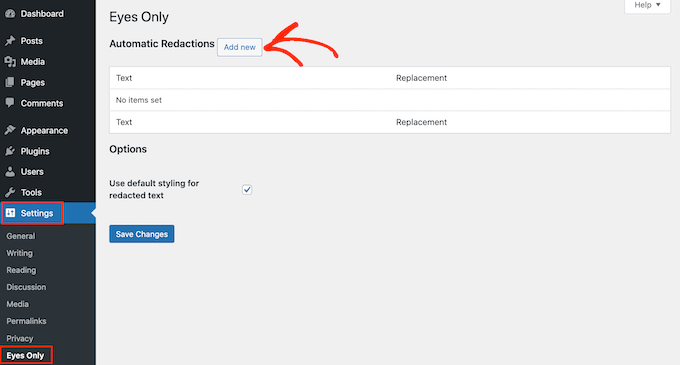
En el nuevo campo 'Texto', simplemente escriba el texto que desea redactar automáticamente. Solo tenga en cuenta que el reemplazo de texto distingue entre mayúsculas y minúsculas.
En el campo 'Reemplazo', escriba el texto que desea mostrar en lugar del texto redactado.
En la siguiente imagen, estamos reemplazando 'Jane Smith' con 'Nuestro cliente'.
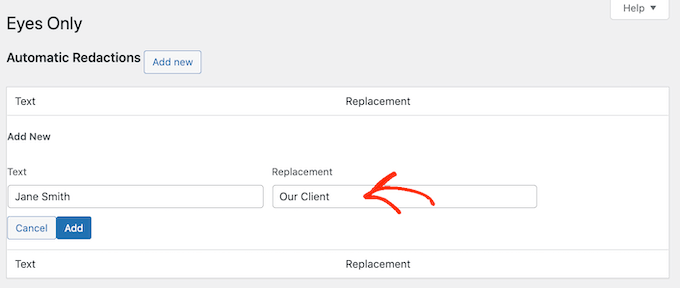
A continuación, puede continuar y hacer clic en el botón 'Agregar'.
Si desea reemplazar automáticamente más palabras o frases, simplemente repita el proceso descrito anteriormente.
Como ya mencionamos, el reemplazo de texto distingue entre mayúsculas y minúsculas. Si desea redactar una palabra sin importar si está en mayúsculas, deberá crear dos reglas de reemplazo de texto separadas.
Una de estas reglas debe reemplazar la versión en mayúsculas y otra debe reemplazar la versión sin mayúsculas, como puede ver en la siguiente imagen.
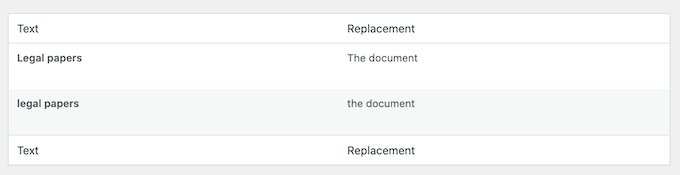
Cuando esté satisfecho con las reglas de redacción que ha creado, haga clic en el botón Guardar cambios en la parte inferior de la pantalla.
El complemento ahora escaneará su sitio y reemplazará automáticamente cualquier coincidencia que encuentre.
En algún momento, es posible que ya no desee ocultar una palabra o frase en particular. En este caso, simplemente puede eliminar la regla de redacción. Esto eliminará automáticamente el enmascaramiento y mostrará las palabras originales en su blog de WordPress.
Para eliminar una regla de redacción, simplemente vaya a Configuración » Solo ojos .
Luego, pase el mouse sobre la regla que desea eliminar y haga clic en el enlace 'Eliminar' cuando aparezca.
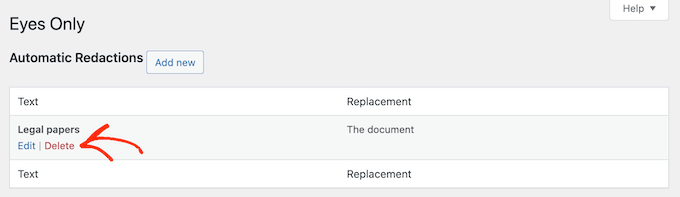
Deberá confirmar que desea eliminar la regla.
Si aún desea continuar, haga clic en 'Sí'.
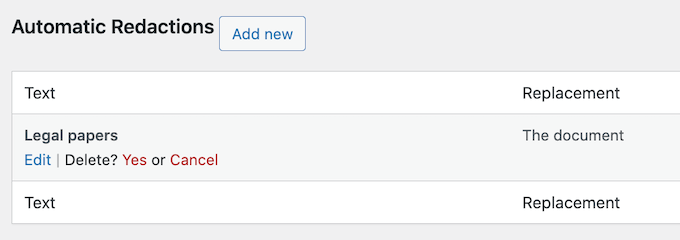
Finalmente, es hora de hacer clic en el botón 'Guardar cambios' en la parte inferior. Ahora, si visita cualquier página o publicación que tenga la palabra original, verá que el complemento ya no está redactando el texto.
Esperamos que este artículo te haya ayudado a aprender a redactar texto en WordPress. También puede consultar nuestra guía de seguridad definitiva de WordPress y el mejor software de chat en vivo.
Si te gustó este artículo, suscríbete a nuestro canal de YouTube para videos tutoriales de WordPress. También puede encontrarnos en Twitter y Facebook.
